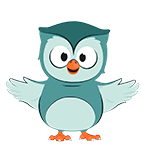курсы переехали на портал dl-ice.spbstu.ru
Требуемые условия завершения
Введите запрос в поисковую строку, например, "список посещаемости" и выберите нужный элемент.
Если Вам не удалось найти ответ на интересующий вопрос, вы можете задать его на форуме.
Обзор глоссария по алфавиту
Специальные | А | Б | В | Г | Д | Е | Ё | Ж | З | И | К | Л | М | Н | О | П | Р | С | Т | У | Ф | Х | Ц | Ч | Ш | Щ | Э | Ю | Я | Все
П |
|---|
Проверка связиЩёлкните по надписи «Настройки». В боковом меню открывшегося окна выберите раздел «Устройства». Теперь выберите микрофон, динамик и камеру, которые хотите использовать во время конференций. Также рекомендуется включить подавление шума. Сделайте «Пробный звонок», чтобы проверить работу оборудования. Следуйте инструкциям Teams Echo. После завершения звонка запись будет удалена. | ||